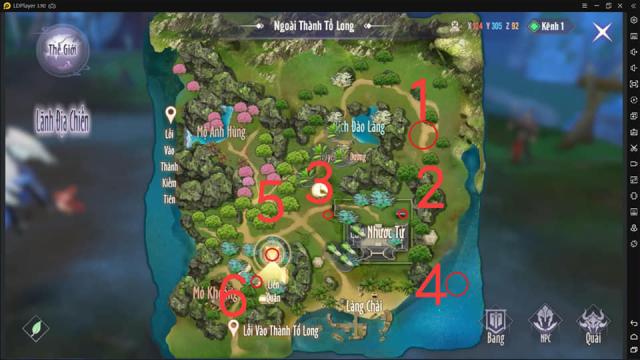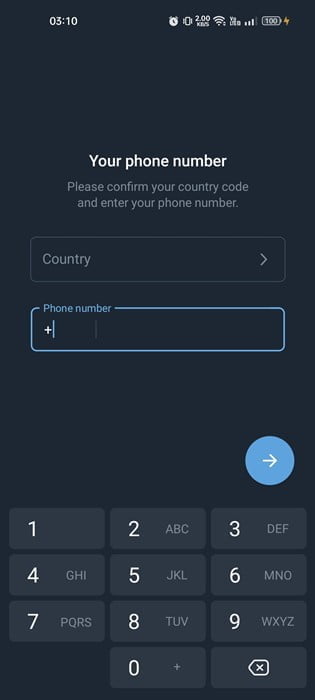Có hình ảnh chữ ký trong ứng dụng khách Gmail hoặc Outlook có thể làm cho thư email của bạn trông chân thực và chuyên nghiệp hơn. Nó cũng giúp bạn tiết kiệm thời gian và công sức gõ chữ ký sau mỗi bài viết.
Nhưng một số người dùng nhận thấy rằng hình ảnh chữ ký email Gmail và Outlook của họ không hiển thị hoặc không hiển thị. Hình ảnh chữ ký không xuất hiện trong email của họ hoặc trong email của người nhận.
May mắn thay, có một số cách để khắc phục lỗi chữ ký thư này trong Gmail và Outlook. Sử dụng các phương pháp bên dưới để giải quyết vấn đề này.
Cách sửa hình ảnh chữ ký email không hiển thị hoặc không hiển thị trong Gmail và Outlook
Để khắc phục sự cố thiếu chữ ký email Outlook và Gmail, hãy thử lần lượt từng phương pháp bên dưới và kiểm tra xem lỗi vẫn còn.
Phương pháp # 1 – Tắt Chế độ Văn bản thuần túy
Bạn có thể đã bật chế độ văn bản thuần túy trong cài đặt Gmail hoặc Outlook của mình để nó không hiển thị hình ảnh trong chữ ký của bạn. Đây là cách thực hiện với cả hai ứng dụng email.
Cách tắt chế độ văn bản thuần túy trong Gmail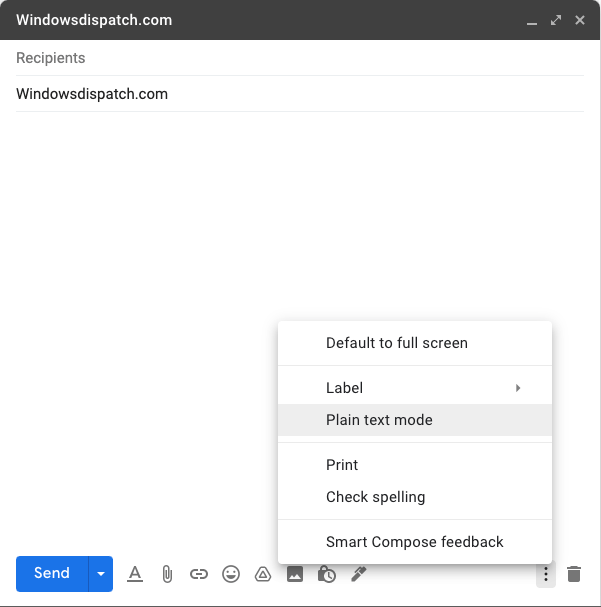 Ảnh chụp màn hình: Windows Dispatch
Ảnh chụp màn hình: Windows Dispatch
- Mở một tin nhắn mới.
- Ở góc dưới bên phải của cửa sổ, nhấp vào biểu tượng ba dấu chấm. Bạn có thể tìm thấy nó bên cạnh thùng rác.
- Nếu bạn thấy dấu kiểm bên cạnh chế độ văn bản thuần túy, điều đó có nghĩa là nó đã được bật. Nhấp vào nó để tắt nó đi.
Cách tắt chế độ văn bản thuần túy trong Outlook
- Trong một email mới, hãy nhấp vào biểu tượng ba dấu chấm.
- Chọn Chuyển sang HTML.
Phương pháp # 2 – Tạo Hình ảnh Chữ ký Email Mới
Một số người dùng cho rằng việc tạo chữ ký email mới sẽ khắc phục được sự cố hình ảnh bị thiếu trong Gmail và Outlook.
Cách tạo chữ ký email trong Gmail
- Trong Gmail, đi tới Cài đặt.
- Nhấp vào Xem tất cả cài đặt.
- Tìm phần Chữ ký.
- Bây giờ hãy thêm chữ ký của bạn vào hộp văn bản.
- Nhấp vào Lưu thay đổi.
Cách tạo chữ ký email trong Outlook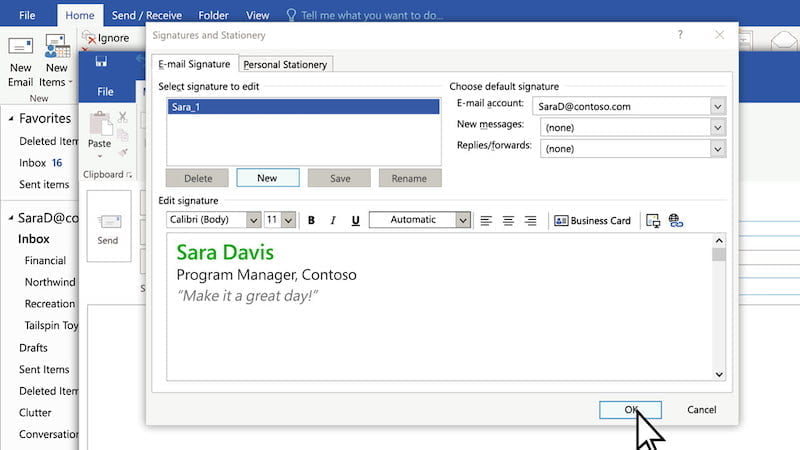 Tín dụng: Microsoft
Tín dụng: Microsoft
- Trong Outlook, bấm vào nút Office.
- Đăng nhập vào Outlook.
- Lựa chọn các phương án.
- Nhấp vào Thư / Email.
- Tìm phần Chữ ký.
- Nhấp vào “Tạo” để thêm chữ ký mới.
- Khi hoàn tất, hãy nhấp vào OK.
Phương pháp # 3 – Yêu cầu người nhận tải hình ảnh lên theo cách thủ công
Nếu bạn thấy hình ảnh chữ ký của mình trong email nhưng không thấy người nhận, ứng dụng khách email của họ có thể đang ngăn hình ảnh tự động tải xuống. Họ có thể tải lên một hình ảnh theo cách thủ công để xem chữ ký của bạn.
Phương pháp # 4 – Kiểm tra hình ảnh chữ ký của bạn
Nếu bạn đã tải lên một hình ảnh trực tiếp từ Google Drive của mình, bạn nên kiểm tra cài đặt của mình nếu bạn có quyền làm như vậy. Đồng thời đảm bảo rằng ảnh bạn đã sử dụng vẫn đang hoạt động và trong Google Drive. Nếu bạn đã xóa nó, đây có thể là lý do tại sao nó không còn hiển thị nữa.
Bạn đã tìm ra nguyên nhân khiến hình ảnh chữ ký email không hiển thị hoặc không hiển thị trong Outlook và Gmail? Làm thế nào bạn sửa chữa nó? Chúng tôi muốn biết quyết định của bạn. Bạn có thể viết nó ra bên dưới.